Adobe Premiere Pro ist ein professionelles Tool zur Videobearbeitung mit einer Vielzahl von Funktionen. Im Zusammenspiel mit anderen Anwendungen und Diensten ermöglicht die Software die Erstellung ausgefeilter Videos und Filme. In der langen Liste der unterstützten Funktionen ist das Zusammenführen und Kombinieren von Clips eine der am häufigsten verwendeten Funktionen, die als verschachtelte Sequenz bezeichnet wird. Wenn Sie also mehrere Clips oder Videos haben, die Sie zu einem einzigen Video kombinieren oder zusammenfügen möchten, ist Adobe Premiere Pro eine gute Wahl. Erfahren Sie im Detail, wie Sie Clips in Premiere zusammenführen können.
Teil 1: Wie man Videos mit Adobe Premiere Pro zusammenführt
Mit Adobe Premiere Pro können Sie die Videoclips zusammenführen und zu einem einzigen Video kombinieren. Die bereits aufgenommenen Clips können zusammen mit der Audio-Synchronisierung zusammengeführt werden. Das Zusammenführen von Clips in Adobe Premiere Pro wird auch als Erstellen einer verschachtelten Sequenz bezeichnet. Dies ist ein leistungsfähiger Prozess, der Ihnen auch die Freiheit gibt, die Clips zu verschieben und zu bearbeiten und sie würden in allen verwendeten Sequenzen aktualisiert werden.
Schritte zum Zusammenführen von Clips in Premiere Pro:
Schritt 1. Laden Sie die Adobe Premiere Pro Software herunter und installieren Sie sie auf Ihrem System. Starten Sie die Software und klicken Sie im Datei Menü auf Neu, um ein neues Projekt zu erstellen.
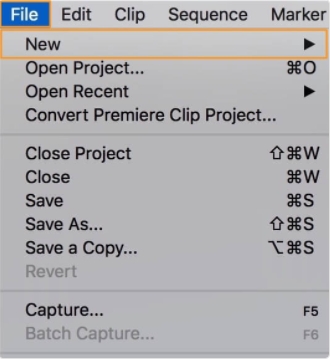
Schritt 2. Als nächstes müssen Sie die Clips hinzufügen, die zusammengeführt werden sollen. Klicken Sie im Datei Menü auf Importieren und suchen Sie dann die gewünschten Clips und fügen Sie sie hinzu.

Schritt 3. Nachdem Sie alle Clips hinzugefügt haben, können Sie sie im Projektfenster sehen. Wählen Sie dann diese Videos aus, ziehen Sie sie in die Zeitleiste und legen Sie sie dort ab.
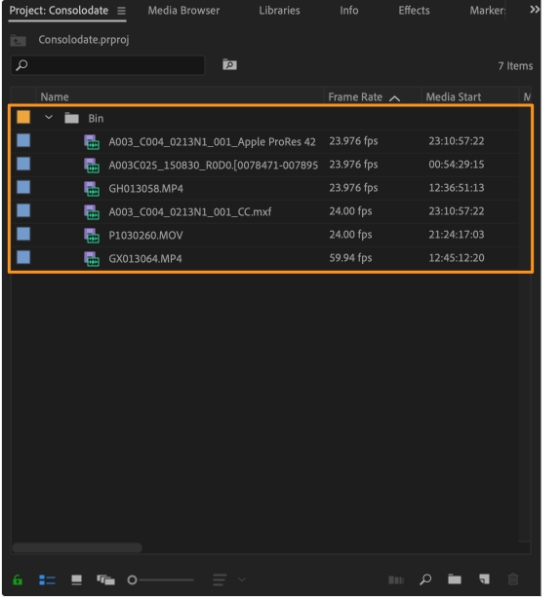
Schritt 4. Wählen Sie die Videos aus, die Sie zusammenführen möchten. Dazu können Sie die Umschalttaste gedrückt halten und auf die zu kombinierenden Videos klicken.
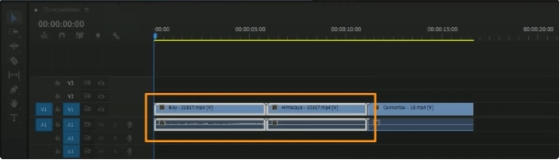
Schritt 5. Klicken Sie mit der rechten Maustaste auf eines der Videos und wählen Sie in der Dropdown-Liste die Verschachteln Option.
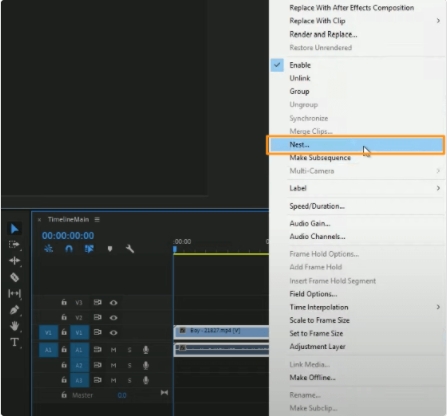
Schritt 6. Es öffnet sich ein "Name der verschachtelten Sequenz" Fenster, in dem Sie den gewünschten Namen für die Sequenz eingeben und anschließend mit OK bestätigen müssen. Die Hintergrundfarbe ändert sich in grün und zeigt an, dass die ausgewählten Videos zusammengeführt wurden.
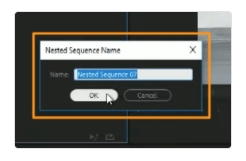
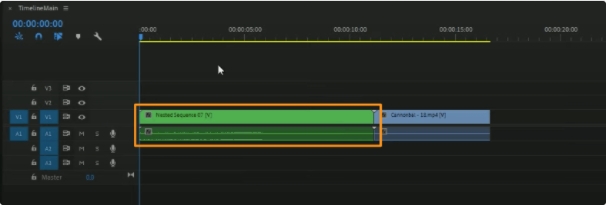
Die oben genannten Schritte führen dazu, dass Premiere Pro Clips erfolgreich kombiniert.
Teil 2: Die Online-Alternative zum Zusammenfügen von Clips mit Adobe Premiere Pro
Adobe Premiere Pro ist zweifelsohne eine gute Videobearbeitungssoftware, aber aufgrund seiner steilen Lernkurve ist das Tool für Anfänger etwas schwierig zu bedienen und zu verstehen. Das Zusammenführen und Kombinieren von Videos in Adobe Premiere Pro ist ein komplexer Vorgang, der gründliche Kenntnisse der Software erfordert. Wenn Sie also nach einer einfachen, aber funktionierenden Alternative suchen, empfehlen wir Ihnen ein Online-Tool namens den Wondershare Online UniConverter.
Dieses browserbasierte Tool ist kostenlos und erfordert keinen Software-Download oder eine Installation. Sie können die Dateien vom lokalen System oder auch über die URL, Dropbox oder Google Drive hinzufügen. Um die Dateien aus dem Cloud-Speicher hinzuzufügen, ist eine kostenlose Anmeldung erforderlich. Nachdem die Dateien in das System geladen wurden, können Sie ihre Reihenfolge nach Bedarf neu anordnen und sie sogar bearbeiten.
Die Vorschau des zusammengefügten Videos kann überprüft werden und schließlich können Sie das kombinierte Video auf Ihr lokales System herunterladen.
Schritte zum Zusammenführen von Videos mit dem Wondershare Online UniConverter
Schritt 1. Öffnen Sie https://www.media.io/de/merge-video.html und klicken Sie auf der Registerkarte "Video zusammenführen" auf die Schaltfläche "Dateien auswählen", um die lokalen Clips zu durchsuchen und zu importieren, die zusammengeführt werden sollen.
Schritt 2. Nachdem die Dateien hinzugefügt wurden, werden sie auf der Oberfläche des Tools angezeigt. Am unteren Rand der Oberfläche können Sie die hinzugefügten Clips ziehen und verschieben, um ihre Reihenfolge zu ändern. Weitere Clips können durch Klicken auf die Schaltfläche "Dateien hinzufügen" hinzugefügt werden.
Schritt 3. Auf der rechten Seite der Oberfläche können Sie unter den Einstellungsoptionen die Optionen für das Zuschneiden, das Seitenverhältnis und den Übergang auswählen. Sie können sogar die Audiodatei eines lokalen oder Cloud-Speichers hinzufügen.
Schritt 4. Wählen Sie das Ausgabeformat aus dem Dropdown-Menü.
Schritt 5. Klicken Sie abschließend auf die ZUSAMMENFÜHREN Schaltfläche, um den Prozess der Zusammenführung der Videos zu starten.
Nach Abschluss des Prozesses steht das zusammengeführte Video zum lokalen Download bereit. Sie können sich sogar die Vorschau der zusammengeführten Datei ansehen. Sie können die kombinierte Datei sogar herunterladen und in Ihrer Dropbox oder Ihrem Google Drive speichern.
Zusammenfassung
Adobe Premiere Pro ist eine professionelle Software für alle Arten von Videobearbeitung, aber die steile Lernkurve macht es schwierig zu bedienen, besonders für technisch nicht versierte Benutzer. Der Online UniConverter hingegen ist eine großartige Alternative, denn er ermöglicht das einfache und schnelle Zusammenführen von Videos in allen wichtigen Formaten. Da es sich um ein Online-Tool handelt, ist es außerdem kostenlos und erfordert keinen zusätzlichen Software-Download oder eine Installation.




